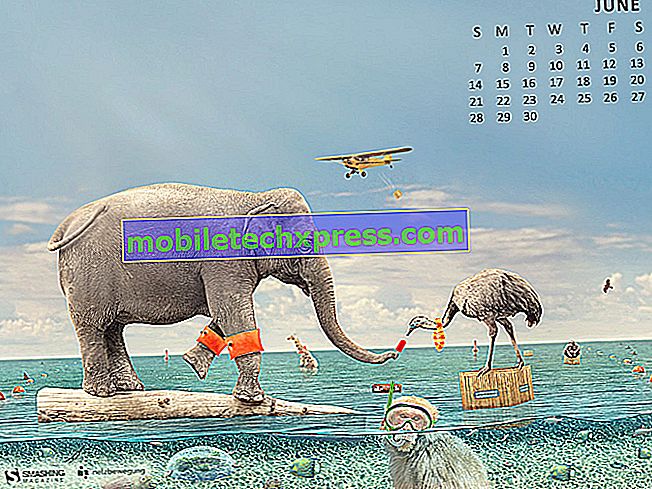Jak naprawić problem z czarnym ekranem śmierci Motoroli G5? [Podręcznik rozwiązywania problemów]
Czarny ekran śmierci pojawia się wśród powszechnych problemów napotykanych przez użytkowników telefonów z systemem Android, w tym tych z telefonem Moto G5. Niektórzy twierdzą, że telefon po prostu wyszedł poza normalne użytkowanie i nigdy nie wrócił. Może to zatem oznaczać poważny problem z systemem, jeśli nie uszkodzenie sprzętu na urządzeniu. Problemy z czarnym ekranem śmierci związane z błędami w oprogramowaniu zwykle występują po zainstalowaniu wadliwych aplikacji, uszkodzonych plików i błędnych aktualizacji oprogramowania przez telefon. W takim przypadku masz niewielkie szanse na rozwiązanie problemu przy użyciu niektórych odpowiednich obejść. Niemniej jednak, jeśli nie uda Ci się tego osiągnąć, a Moto G5 pozostanie na czarnym ekranie po rozwiązaniu problemów z oprogramowaniem, twoja następna, największa nadzieja, że przywrócisz telefon do działania, to usługa techniczna. Ale przed wyjazdem do centrum serwisowego, dlaczego nie poświęcić trochę czasu i spróbować naprawić swój Moto G5 w domu za pomocą tych obejść? Nie zaszkodzi podejmować ryzyko, więc zacznij, gdy wszystko gotowe do rozwiązywania problemów.
Zanim przejdziemy dalej, jeśli szukasz rozwiązania problemu z telefonem, spróbuj przejrzeć nasze strony rozwiązywania problemów, aby dowiedzieć się, czy wspieramy Twoje urządzenie. Jeśli Twój telefon znajduje się na liście obsługiwanych urządzeń, przejdź do strony rozwiązywania problemów i poszukaj podobnych problemów. Zapraszam do korzystania z naszych rozwiązań i obejść. Nie martw się, to nic nie kosztuje. Jeśli jednak nadal potrzebujesz naszej pomocy, wypełnij kwestionariusz dotyczący problemów z Androidem i kliknij Prześlij, aby skontaktować się z nami.
Pierwsze rozwiązanie: naładuj telefon.
Zanim dojdziesz do wniosku, że Twój telefon mógł zostać całkowicie zniszczony, rozważ możliwość, że zabrakło mu zasilania i wymaga ładowania. Niektóre nieuczciwe aplikacje mogą powodować ogromne wyczerpywanie baterii, co powoduje, że telefon nagle ginie. W takim przypadku konieczne może być nieco dłuższe ładowanie telefonu, prawdopodobnie około 30 minut do 1 godziny. To byłby wystarczający czas, aby zgromadzić moc do rozruchu. Pamiętaj, aby użyć oryginalnej ładowarki (OEM), aby uniknąć problemów z ładowaniem.
Drugie rozwiązanie: Wymuś ponowne uruchomienie komputera podczas ładowania.
Zazwyczaj wskaźnik ładowania pojawia się na ekranie kilka minut po podłączeniu urządzenia do ładowarki i źródła zasilania. Ale nie zawsze tak jest, szczególnie jeśli Twój telefon został całkowicie pozbawiony zasilania przez niektóre błędy. Możliwe, że system telefoniczny ulegał awarii po destabilizacji przez złe pliki lub uszkodzone segmenty danych. Prostym lekarstwem na ten problem jest wymuszony restart. Ale ponieważ Twój telefon pokazuje tylko czarny ekran, możliwe jest również, że Twoje urządzenie całkowicie przestało działać. Aby rozwiązać oba problemy, możesz spróbować wymusić ponowne uruchomienie komputera podczas ładowania obejścia.
Aby to zrobić, wystarczy podłączyć Moto G5 do źródła zasilania i pozostawić ładowanie przez około 20 minut. Podczas ładowania urządzenia wymuś jego ponowne uruchomienie, naciskając jednocześnie klawisze zasilania i zmniejszania głośności, aż się uruchomi.
Jeśli to nie przyniesie żadnego pożytku, przejdź do następnego możliwego rozwiązania.
Trzecie rozwiązanie: Reset zewnętrzny (reset do ustawień fabrycznych).
Wielu użytkowników Moto G5, którzy mieli do czynienia z tymi samymi problemami, było w stanie znaleźć rozwiązanie, wykonując zewnętrzny reset lub przywracając ustawienia fabryczne w trybie odzyskiwania. Warto jednak zauważyć, że chociaż ta metoda działa, to powoduje również utratę danych. Wszystkie ważne dane i dane osobiste zostaną usunięte z telefonu i przywrócone do domyślnych ustawień fabrycznych. Ale z drugiej strony, twoje urządzenie będzie również usunięte z błędów, błędów oprogramowania i błędów. Jeśli uważasz, że warto spróbować, wykonaj następujące kroki:
- Wyłącz swoje urządzenie.
- Naciśnij i przytrzymaj przyciski zmniejszania głośności i zasilania jednocześnie, aż urządzenie się włączy.
- Naciśnij przycisk zmniejszania głośności, aż flaga obok przycisku Zasilanie odczyta tryb przywracania.
- Naciśnij przycisk zasilania, aby ponownie uruchomić urządzenie w trybie odzyskiwania. Logo Androida z etykietą Brak polecenia pojawi się na ekranie.
- Przytrzymując naciśnięty przycisk zasilania, naciśnij i zwolnij przycisk zwiększania głośności .
- Następnie naciśnij przycisk zmniejszania głośności, aby przewinąć i zaznaczyć opcję Wyczyść dane / przywróć ustawienia fabryczne .
- Naciśnij przycisk zasilania, aby potwierdzić wybór.
- Naciśnij przycisk zmniejszania głośności, aby przewinąć i wyróżnij Tak - usuń wszystkie dane użytkownika.
- Następnie naciśnij ponownie przycisk zasilania, aby potwierdzić wybór.
Zaczekaj, aż reset się zakończy, a telefon uruchomi się ponownie. Jeśli resetowanie się powiedzie i będziesz mógł przywrócić do życia Moto G5, rozpocznij konfigurację początkową, a następnie normalnie korzystaj z telefonu. W przeciwnym razie rozważ opcje naprawy.
Czwarte rozwiązanie: Użyj komputera, aby uzyskać dostęp do systemu telefonicznego.
Podobnie jak wszystkie inne smartfony, możesz także użyć komputera, aby uzyskać dostęp do Moto G5, wykonać kopię zapasową ważnych danych i przywrócić telefon za pomocą dedykowanego oprogramowania do odzyskiwania systemu Android.
Aby rozpocząć, musisz podłączyć Moto G5 do komputera przy użyciu dostarczonego kabla USB. Zaczekaj, aż komputer wykryje Twój telefon jako zewnętrzny nośnik pamięci. Oto jak to działa:
- Po podłączeniu telefonu otwórz Eksplorator plików lub Eksplorator Windows na swoim komputerze.
- Przejdź do XT1028-> Folder Internal Storage w sekcji Urządzenia przenośne . Jeśli Twój komputer rozpozna Twój telefon, będziesz mieć dostęp do tego folderu. W przeciwnym razie nie pojawi się.
- Jeśli udało Ci się uzyskać dostęp do folderu, skopiuj wszystkie ważne filmy, zdjęcia i inne pliki i przenieś je do wybranego folderu na dysku twardym komputera.
Po wykonaniu kopii zapasowej uruchom oprogramowanie do odzyskiwania / naprawy systemu Android na komputerze, a następnie spróbuj naprawić urządzenie za pomocą tego narzędzia. Zasadniczo zostaniesz poproszony o proste monity na ekranie, aby zakończyć naprawę urządzenia i odzyskiwanie danych, więc wszystko, co musisz zrobić, to postępować zgodnie z podanymi instrukcjami.
Szukaj opcji naprawy
Odwiedź najbliższe centrum serwisowe Motoroli w swoim miejscu lub w autoryzowanym centrum serwisowym i zdiagnozuj swój telefon przez technika. Jest bardzo prawdopodobne, że Twój Moto G5 doznał fizycznych lub płynnych uszkodzeń któregokolwiek z jego kluczowych komponentów i spowodował, że telefon utknął na czarnym ekranie śmierci. Technik będzie mógł zbadać uszkodzenia, a następnie zaleci odpowiednie rozwiązanie.